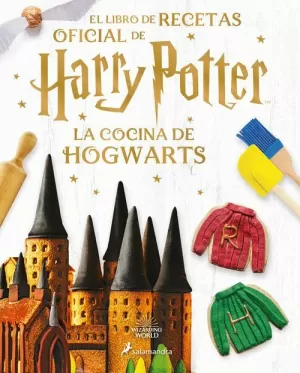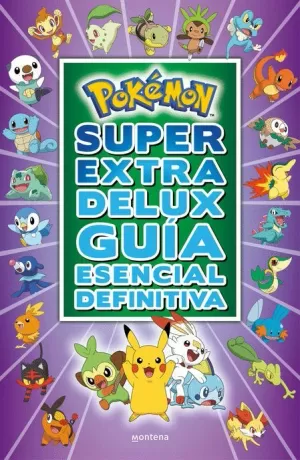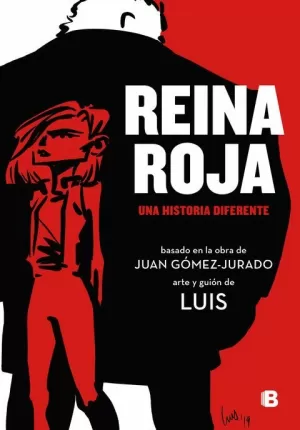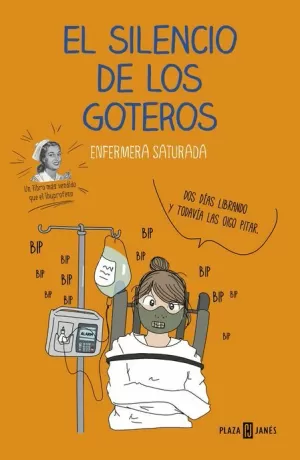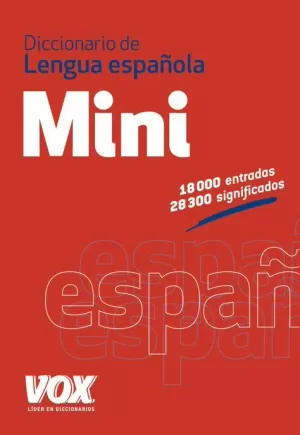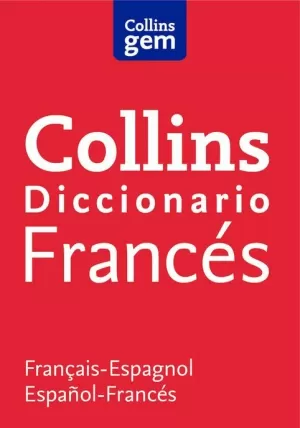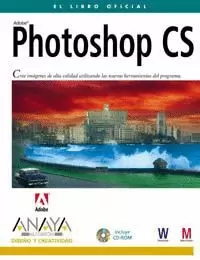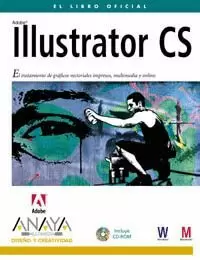
- Editorial:
- ANAYA
- Año de edición:
- 2004
- Materia
- Libros varios
- ISBN:
- 978-84-415-1731-8
- Páginas:
- 488
- Encuadernación:
- Rústica
- Colección:
- ANAYA MULTIMEDIA
ILLUSTRATOR CS
ADOBE PRESS
Introducción
Acerca del libro
Prerrequisitos
Instalación del programa
Recursos adicionales
Certificación de Adobe
Empecemos
Crear una fusión sencilla
Establecer los colores por defecto
Dibujar una estrella
Crear un símbolo
Aplicar el símbolo con la herramienta Rociar símbolo
Variaciones del símbolo
Separar las estrellas
Crear una máscara de recorte
Crear tres rectángulos para la figura final
Utilizar la función de alineación
Utilizar la función Buscatrazos
Ahora vamos a crear una máscara de recorte sobre la ilustración del fondo con las estrellas:
Usar el nuevo efecto 3-D
Crear el lápiz de colores tridimensional
Añadir una etiqueta
Clonar el lápiz de colores
Cambiar el color del lápiz
Aplicar transparencia
Crear la forma de la luna creciente
Añadir efectos reales
Envolver con texto la ilustración
1. Conocer el área de trabajo
Empezando
Ver la ilustración
Usar las herramientas de Illustrator
Cambiar la vista de la ilustración
Usar los comandos de vista
Usar la herramienta Zoom
Desplazarse a través del documento
Usar la paleta Navegador
Trabajar con paletas
Usar los menús contextuales
Usar la ayuda en línea
Mostrar los contenidos de la ayuda en línea
Usar palabras clave, vínculos y el índice
Usar los servicios en línea de Adobe
Visitar el sitio Web de Adobe
Preguntas de repaso
Respuestas del repaso
2. Fundamentos sobre las selecciones
Empecemos
Usar la herramienta Selección
Herramienta Selección directa
Selección de marcos
Agrupar objetos
Añadir objetos a un grupo
Aplicar las técnicas de selección
Técnicas avanzadas de selección
Explorando por su cuenta
Preguntas de repaso
Respuestas del repaso
3. Crear figuras básicas
Empecemos
Configurar el documento
Usar las herramientas básicas de formas
Dibujar la forma del lápiz
Dibujar el trozo de papel
Dibujar con la herramienta Cuadrícula rectangular
Decorar el borde del papel
Trucos para dibujar polígonos, espirales y estrellas
Pintar el logotipo
Copiar y escalar figuras
Preguntas de repaso
Respuestas del repaso
4. Dibujar con la herramienta Pluma
Empecemos
Crear líneas rectas
Crear trazados curvos
Crear una curva
Curvas y puntos de ancla de vértice
Crear la ilustración de la pera
Crear la flecha
Recortar un trazado
Añadir puntas de flecha
Dibujar curvas
Seleccionar una curva
Dibujar la hoja
Dibujar diferentes tipos de curvas
Cambiar una curva redondeada a una de vértice y viceversa
Dibujar la figura de la pera
Editar curvas
Finalizar la ilustración de la pera
Ensamblar las diferentes partes
Pintar la ilustración
Practique por su cuenta
Preguntas de repaso
Respuestas del repaso
5. Pintar
Empecemos
Rellenar con color
Trazar con un color
Crear muestras personalizadas
Mezclar su propio color
Guardar una muestra de color
Nombrar una muestra
Copiar atributos de pintura
Copiar los atributos de apariencia
Saturar un color
Pintar con motivos y gradientes
Pintar con un pincel de motivo
Preguntas de repaso
Respuestas del repaso
6. Aplicar transparencias y modos de fusión
Empecemos
Cambiar la opacidad de un objeto
Cambiar los modos de fusión.
Aislar la fusión
Usar la máscara de opacidad
Colocar un fichero de Photoshop
Editar una máscara de opacidad
Investigando por su cuenta
Crear una imagen tintada de color en Illustrator
Preguntas de repaso
Respuestas del repaso
7. Trabajar con capas
Empecemos
Crear capas
Mover objetos y capas
Bloqueo de capas
Ver las capas
Incorporar capas
Crear máscaras de recorte
Combinar capas
Aplicar atributos de apariencia a las capas
Practique por su cuenta
Preguntas de repaso
Respuestas del repaso
8. Transformar objetos
Empecemos
Escalar objetos
Rotar objetos
Distorsionar objetos
Distorsionar objetos
Colocar objetos con precisión
Reflejar objetos
Cambiar la perspectiva
Usar la herramienta Transformación libre
Hacer transformaciones múltiples
Pruebe por su cuenta
Crear texto dinámico
Crear una ilustración dinámica
Preguntas de repaso
Respuestas del repaso
9. La colocación y el orden de los objetos
Empecemos
Colocar un archivo escaneado como plantilla
Crear guías personalizadas
Creación del logotipo vectorial
Aplicar las características Deformar y Buscatrazos
Aplicar el efecto Deformar
Usar la paleta Buscatrazos
Organización y orden de los objetos
Aplicar un efecto
Crear una máscara de recorte
Juntar las piezas del logotipo
Pruebe por su cuenta
Preguntas de repaso
Respuestas del repaso
10. Aplicar atributos de apariencia, estilos y efectos
Empecemos
Usar los atributos de apariencia
Añadir atributos de apariencia
Reordenar los atributos de apariencia
Usar efectos de animación
Editar un efecto
Usar estilos gráficos
Crear y guardar un estilo gráfico
Aplicar un estilo gráfico a una capa
Aplicar estilos existentes
Aplicar una apariencia a una capa
Copiar, aplicar y borrar estilos y apariencias
Guardar e imprimir archivos con efectos de transparencia
Especificar la resolución de filtros y efectos de animación
Usar propiedades de rastrillado en un documento
Usar la paleta Previsualización del acoplador
Asignar el ajuste preestablecido
Almacenar un archivo con transparencia
Almacenar en formato EPS
Exportar e importar ajustes
Pruebe por su cuenta
Preguntas de repaso
Respuestas del repaso
11. Trabajar con texto
Empecemos
Añadir texto a un documento
Un texto de ejemplo
Cambiar el tamaño de los caracteres
Rediseñar el texto con un envoltorio
Crear columnas de texto
Cambiar los atributos de los caracteres del texto colocado
Cambiar los atributos de párrafo
Guardar y usar estilos
Ceñir texto alrededor de un gráfico
Escribir a lo largo de un trazado
Crear un texto de contornos
Crear máscaras de texto
Guardar su archivo para su distribución electrónica
Preguntas de repaso
Respuestas del repaso
12. Fusionar formas y colores
Empecemos
Crear un relleno de degradado
Ajustar la dirección de una fusión de degradado
Añadir colores a un degradado
Crear fusiones suavizadas de color
Fusionar pasos intermedios
Modificar una fusión
Combinar fusiones con degradados
Pruebe por su cuenta
Preguntas de repaso
Respuestas del repaso
13. Trabajar con símbolos
Empecemos
Crear un símbolo
Aplicar una instancia de símbolo
Usar las herramientas de símbolos
Usar las herramientas de símbolos
Editar símbolos
Actualizar un símbolo
Usar la paleta Símbolos como una base de datos
Asociar un símbolo a una ilustración 3D
Crear un símbolo para el panel lateral
Pruebe por su cuenta
Preguntas de repaso
Respuestas del repaso
14. Trabajar con pinceles y garabatos
Aplicar trazados de pincel
Empecemos
Usar pinceles de Arte
D
Los ilustradores técnicos para la publicación impresa, diseñadores multimedia y creadores de páginas Web necesitan recursos especiales para obtener resultados convincentes. Adobe Illustrator ofrece un excelente conjunto de herramientas para realizar gráficos vectoriales de alta calidad profesional.
La nueva versión CS ofrece nuevas funciones 3D, controles tipográficos avanzados, integración uniforme del formato PDF y opciones de impresión mejoradas.
Este libro forma parte de la serie de formación oficial de Adobe Systems Incorporated, desarrollada con la colaboración de sus expertos. Se compone de diecinueve capítulos que analizan los aspectos más importantes de Illustrator CS, con excelentes técnicas y trucos para desarrollar sus proyectos de forma efectiva. Incluye un CD-ROM con los archivos de trabajo de cada capítulo.